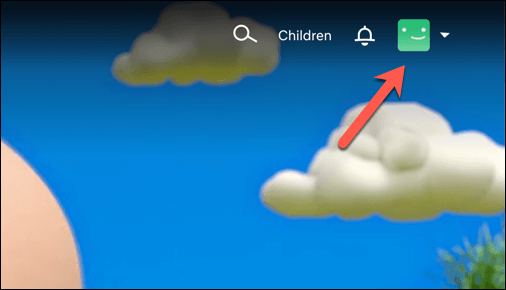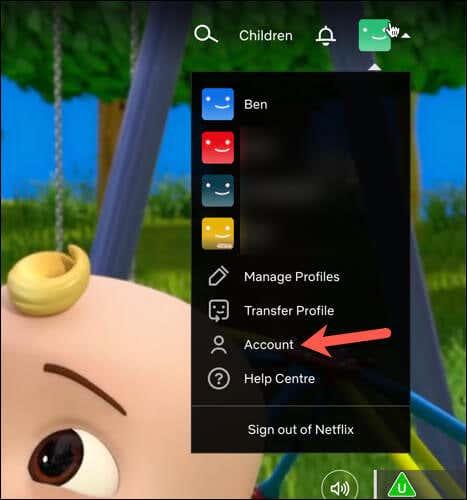Det är viktigt att hantera enheter på ditt Netflix- konto – du måste behålla kontrollen över vem som har åtkomst till ditt konto. Genom att veta hur du hanterar och övervakar enhetsanvändning på Netflix kan du hålla ditt konto säkert.
Det är också en nödvändighet om du tidigare delat ditt Netflix-konto med andra utanför ditt hushåll, eftersom Netflix har börjat ta extra betalt för att dela ditt konto. För att hantera enheter med ditt Netflix-konto, följ stegen nedan.
Innehållsförteckning

Hur man visar och tar bort aktiva enheter på Netflix
Varje gång en enhet loggar in på Netflix, registreras enhetstyp, plats och inloggningstid av Netflix. Du kan individuellt ta bort en enhet som är inloggad med dina kontoinställningar.
Det enklaste sättet att hantera detta är via Netflix webbplats. Följ dessa steg för att visa och ta bort aktiva enheter på Netflix.
- Öppna en webbläsare och besök Netflix webbplats .
- Logga in med dina Netflix-kontouppgifter och se till att välja en profil när du uppmanas.
- Håll muspekaren över din profilikon i det övre högra hörnet på sidan.
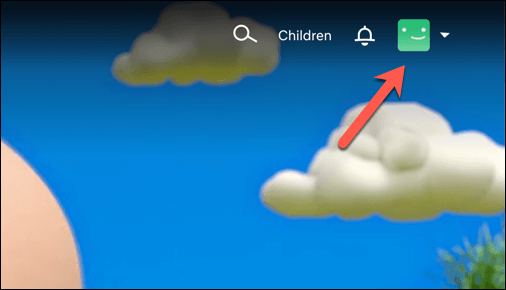
- Välj Konto från rullgardinsmenyn för att komma åt dina Netflix-kontoinställningar.
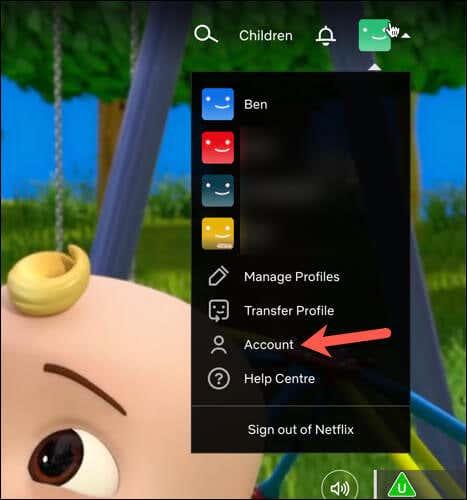
- I dina Netflix-kontoinställningar bläddrar du till avsnittet Säkerhet och sekretess och väljer Hantera åtkomst och enheter .
- Du kommer att se en lista över enheter som för närvarande är inloggade på ditt Netflix-konto under de senaste 90 dagarna. För att ta bort en specifik enhet, klicka på knappen Logga ut bredvid den enhet du vill ta bort. Detta kommer att logga ut enheten från ditt Netflix-konto.
När du har loggat ut en enhet kommer den enheten att förlora åtkomst till Netflix, men det kan ta några minuter innan detta händer. Du kan göra detta för att logga ut från Netflix på vilken enhet som helst, inklusive Netflix på din TV .
Hur man loggar ut från alla enheter på Netflix på en PC eller Mac
Du kan också logga ut från Netflix på valfri registrerad enhet utan att ändra ditt lösenord. Detta är möjligt via Netflix-inställningsmenyn.
Följ dessa steg för att logga ut från alla enheter på Netflix från en webbläsare för PC eller Mac.
- Öppna din favoritwebbläsare och besök Netflix webbplats .
- Håll muspekaren över din profilikon i det övre högra hörnet.
- Välj Konto från rullgardinsmenyn.
- I avsnittet Säkerhet och sekretess väljer du alternativet Logga ut från alla enheter .
- Du kommer att uppmanas att bekräfta din åtgärd – klicka på Logga ut för att fortsätta.
När du har bekräftat ditt val kommer du att ha loggat ut från alla enheter som är anslutna till ditt Netflix-konto. Det kan dock ta några minuter innan ändringen sprids på alla dina enheter.
Det är en bra idé att göra detta så snart som möjligt efter att ha drabbats av ett säkerhetsintrång . När du har loggat ut alla kan du överväga att ändra ditt Netflix-lösenord .
Så här loggar du ut från alla enheter på Netflix med mobilappen
Du kan också hantera dina Netflix-enheter med Netflix-appen. Detta är tillgängligt för användare av Android, iPhone och iPad. Vi har visat hur du gör detta med en Android-enhet nedan, men stegen är desamma för iPhone- och iPad-användare.
För att logga ut från alla Netflix-enheter med Netflix-appen, följ dessa steg.
- Öppna Netflix-appen på din mobila enhet och se till att du är inloggad.
- Tryck på din profilikon i det övre högra hörnet.
- Välj Konto i listan med alternativ.
- Detta öppnar dina kontoinställningar i en inbyggd webbläsarsida—rulla ner till avsnittet Säkerhet och sekretess .
- Välj Logga ut från alla enheter för att påbörja processen.
- Du kommer att bli ombedd att bekräfta – tryck på Logga ut för att fortsätta.
När du är klar kommer du att loggas ut från alla enheter som använde ditt Netflix-konto. Det kan ta några minuter innan detta träder i kraft på alla enheter.
Hur man hanterar nedladdningsenheter på Netflix
Om du är en Netflix-prenumerant kan du ladda ner TV-avsnitt och filmer till en mobil enhet för offlinevisning. Beroende på din Netflix-plan har du bara ett begränsat antal enheter att göra detta med samtidigt.
Du kan behöva hantera dessa enheter för att frigöra utrymme för nya nedladdningar eller för att ta bort obehörig åtkomst. Om du behöver hantera dina Netflix-nedladdningsenheter kan du göra det från Netflix-webbplatsen.
Följ dessa steg för att hantera dina nedladdningsenheter på Netflix.
- Öppna din favoritwebbläsare och gå till Netflix webbplats .
- Logga in på ditt konto med din e-postadress och ditt lösenord.
- När du är inloggad håller du muspekaren över din profilikon i det övre högra hörnet på sidan och väljer Konto från menyn.
- På kontosidan bläddrar du ned till avsnittet Inställningar och väljer Hantera nedladdningsenheter .
- En lista över enheter med aktiva nedladdningar från ditt Netflix-konto visas. Om du vill ta bort en enhet trycker du på knappen Ta bort enhet bredvid enhetens namn. Detta tar bort allt nedladdat innehåll från den enheten och frigör utrymme för nya nedladdningar på en annan enhet.
Du kan upprepa detta när som helst för att snabbt ta bort åtkomst till nedladdat innehåll på alla Netflix-enheter som du är inloggad på. Om du behöver ladda ner Netflix-innehåll på fler enheter måste du överväga att uppgradera din Netflix-plan.
Du kommer också att förlora åtkomsten till dina nedladdningar om du bestämmer dig för att avsluta din Netflix-prenumeration så snart din prenumeration upphör.
Hantera dina Netflix-enheter
Genom att använda stegen ovan kan du ta kontroll över ditt Netflix-konto och hantera alla enheter som har åtkomst till det. Om du är en ny prenumerant kan du prova några hemliga Netflix-koder för att hitta några spännande nya TV-program eller filmer att titta på.
Har du bestämt dig för att lämna Netflix bakom dig? Du kan ta bort ditt Netflix-konto för att säkerställa att din visningshistorik rensas för gott. Det finns gott om Netflix-alternativ där ute du kan prova härnäst, inklusive Paramount+ och Max.